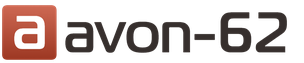«Завис и не грузится!», «Опять тормозит!», «Сколько можно ждать!»…Сколько же нервов порой уходит на безутешные возгласы перед монитором или экраном смартфона. А как тут не переживать - без интернета ни в соцсетях посидеть, ни в «Танки» поиграть, ни поработать, в конце концов. Да что рассказывать, эта ситуация знакома до слез каждому современному жителю Бурятии и не только.
Несмотря на то, что скрипучие модемы давно в прошлом, а провайдеры обещают нам безлимитные тарифы с бешеными скоростями, проблема медленного интернета все еще актуальна. Время от времени, причем в самый неподходящий момент он нещадно «тормозит». В чем же причина? Давайте разбираться по порядку.
Итак, вам подключили интернет
Вы оформили договор с провайдером. Бодрые монтажники пожаловали к вам домой, провели кабель и настроили подключение. Замерили скорость - отличные цифры! В итоге все довольны.
Но спустя какой-то период интернет начинает то тормозить, то снова работать, особенно под вечер или вовсе не подает признаков жизни несколько дней. Вот тут и начинается выброс адреналина в кровь и испытание нервов на прочность.
Для начала надо взять себя в руки, потом можно и проверить скорость самостоятельно. Есть много сайтов, которые созданы специально для этого. Например, speedtest.net . Чтобы начать замер, надо кликнуть по кнопке «BEGIN TEST». Допустим, показатели и вправду неутешительные.
А теперь внимание - альтернатива. Причин замедления работы может быть масса. И изучив их, во многих случаях вы сможете разрешить проблему самостоятельно.
1. Часы пик
Снижение скорости - естественный процесс в часы пик. В определенное время к сети провайдера подключается огромное количество пользователей. Как правило, это происходит к 6-7 часам вечера по будням.
С зоной Wi-Fi в общественных местах та же ситуация. И если идти в кафе специально для веб-серфинга, лучше поискать малолюдное местечко.
2. Оборудование провайдера
Возможно дело и в истощенном ресурсе сетевого оборудования провайдера. В этом случае вам не поможет смена тарифного плана на более дорогой.
Есть вероятность, что произошел сбой на любом участке пути от интернет-провайдера до сетевой карты в компьютере пользователя. Сбой может быть в квартире, в коридоре на лестнице, в подвале дома или на чердаке, где стоит оборудование провайдера.
И в первом, и во втором случае от вас мало что зависит. Правда, можно обращаться к провайдеру с постоянными жалобами. Но если в городе достаточно других компаний, почему бы не познакомиться с возможностями других провайдеров? К первому в любой момент можно вернуться.
3. Число пользователей Wi-Fi
Сколь бы ни было мощным оборудование, обеспечивающее точку доступа Wi-Fi. У него существует предел подключаемых устройств. И чем ближе число пользователей к пределу, тем на меньшую скорость Интернета каждый из них может рассчитывать.
К тому же не всегда роутеры распределяют скорость равномерно. Бывает и так, что когда один пользователь качает большой файл, второму приходится долго ждать даже элементарного открытия веб-страницы.
Так что если у вас большая семья и вы не хотите, чтобы кто-то из домашних был обделён в скорости, можно приобрести роутер с функцией распределения трафика.
Альтернативный вариант - настроить в программных загрузчиках файлов (менеджерах закачек, торрент-клиентах) предельное значение скорости скачивания файлов. Ну и, разумеется,как бы ни негодовали ваши соседи, необходим запароленный доступ к Wi-Fi.
4. Зона действия Wi-Fi
Каждый роутер рассчитан на определённый радиус обеспечения зоны Wi-Fi. Если возникла потребность в большем радиусе действия можно использовать с помощью беспроводного усилителя. Это устройство размещается между роутером и компьютерным устройством.
Снижать скорость интернета могут металлические преграды и ёмкости с водой между роутером и мобильным или компьютерным устройством. Могут быть помехи от роутера соседей, от перегрева своего.
Роутер желательно разместить на не загромождённой поверхности и повыше.
5. Сайт или сервер перегружены
Скорость Интернета может резко падать, если в браузере пытаться перейти на сайт, на который его владелец наложил ограничение на скорость.
Хотя сайт может долго грузиться из-за других проблем на сайте или на его хостинге.Если вы и еще много-много пользователей одновременно начинают с какого-то сервера или с некоторого сайта скачивать файлы, то вполне может случиться так, что сервер или сайт «упадут», станут недоступны.
6. Программы
Снижение скорости интернета может быть обусловлено активностью приложений на компьютере, которые работают с сетью.
Это программы, работающие в фоновом режиме: GoogleDrive, Skype, WebMoney, ICQ и прочие мессенджеры, программные торрент-клиенты, программы для экономии интернет-трафика, для его анализа и т.п., любые приложения с поддержкой синхронизации данных (Яндекс.Диск, Облако Майлру), расширения для браузеров, обновление антивируса, обновления Windows. Да и много чего еще.
Неиспользуемые приложения следует закрыть, а лучше всего ещё и убрать их из автозагрузки вместе со стартом операционной системы.
7. Вредоносное ПО
Ну и нельзя исключать воздействие вирусов и шпионских программ. Вредоносное ПО (программное обеспечение) работает в фоновом режиме и использует интернет-соединение без ведома пользователя для рассылки спама. А также для скачивания на компьютер пользователя мусорных файлов. Иногда из-за него может произойти даже блокировка выхода в Интернет.
Хорошо если вирус только внутри компьютера и не будет препятствовать запуску антивирусных средств. Если вредитель проберётся внутрь прошивки роутера, придётся делать сброс настроек к заводским и заново его настраивать.
8. Пыль в компьютере
Ну и такое нередко бывает. Иногда даже почти «новый» компьютер успевает собрать огромный пласт пыли от шерсти животных, от использования ноутбука «на подушке» и т.п.
Понятно, что такое количество пыли надо устранять. Пропылесосьте изнутри ваш компьютер или обратитесь в компьютерную помощь за чисткой компьютера и ноутбука. Создавайте для ноутбука приток воздуха к щелям в его корпусе. Не устраивайте парник в доме если хотите стабильной работы компьютера.
9. Процессор компьютера
Когда компьютер работает «под завязку», то тормозить может не только интернет. Для проверки загруженности, достаточно вызвать диспетчер задач, нажав одновременно клавиши Ctrl, Alt и Del. В окне диспетчера задач вы увидите помимо того, что грузит ваш процессор еще и процент загрузки процессора. Если загруженность процессора скачет до 90% и выше или вообще застыла ближе к сотне — не вините в этом провайдера. Это исключительно проблема операционной системы и программ на вашем компьютере. Попробуйте закрыть все ненужные в данный момент программы. Кроме антивируса, конечно.
10. Роутер
Независимо от конкретной модели и производителя, роутер сам по себе является слабым звеном в цепочке. А у бюджетных устройств, надо понимать, слабые технические характеристики. Они чаще всего способны снижать скорость передачи данных из-за постоянных подвисаний.
Кроме того, у роутеров может быть разная чувствительность к вашему гаджету. Если чувствительность хорошая, то сигнал может проходить через большее расстояние. Если же роутер не такой «чуткий», то оборудование будет принимать слабый сигнал, либо сигнал будет с помехами.
Как вы знаете, при жалобе на медленную скорость, в службе поддержки первым делом просят перезагрузить роутер: выключить на 5 минут и снова включить. Так происходит очистка буфера от кешированных данных, которые скапливаются в процессе проверки и сборки сетевых пакетов.Другой частой рекомендацией является предложение подключиться к интернету без роутера.
Доходить до замены роутера не всегда нужно. Маленькая скорость обусловлена не только низкой скоростью установленного в нем железа. Но идругой прошивкой. Пожалуй, обновление прошивки- один из хороших вариантов решения проблемы. Каждая новая версия фирменного обеспечения, чаще - более «быстрая». Обновить прошивку лучше со специалистами. Настройка - дело тонкое.
А перед покупкой роутера следует проконсультироваться с провайдером. Специалисты подскажут, какие модели лучше всего зарекомендовали себя в эксплуатации. И при подключении помогут правильно настроить.
В общем, как мы видим, причин «тормозного» интернета существует немало. И далеко не всегда справедливо винить «плохого» провайдера. Однако в любом случае важно, чтобы на расстоянии телефонного звонка были специалисты, готовые бесплатно оказать профессиональную техническую поддержку: установить оборудование, дать консультацию. Тогда быстрый и удобный интернет всегда будет с вами!
Каждый пользователь часто сталкивается с проблемами доступа в Интернет, так называемыми тормозами. Довольно часто причиной этого являются факторы, которые появились на нашей стороне и которые вы можете исправить самостоятельно. Почему тормозит интернет и как это исправить – об этом мы поговорим далее.
Причина тормозов с интернетом
Для начала вам необходимо установить возможную причину так называемых тормозов Интернета. В первую очередь зайдите на сервис измерения скорости интернета и проверьте её. О том, мы уже рассказывали вам в наших прошлых статьях. Рекомендуем воспользоваться несколькими сервисами, для того чтобы получить более-менее точную информацию о своей скорости. Также, чтобы проверить фактическую скорость доступа в Интернет - запустите загрузку большого файла с . Если скорость соответствует заявленной, то проблема возможно с компьютером, если же скорость не соответствует заявленной, то для этого необходимо проверить подключение.
Поможет ориентировочно определить проблему - пинг. Если вам известен адрес своего DNS сервера, то пропингуйте его, если же нет, то пингуйте адрес DNS серверов Google. Для того чтобы произвести пингование откройте командную строку и введите команду:
ping –n 100 8.8.8.8
Таким образом, вы дадите команду обмена пакетами с указанным удалённым устройством. Если будет получено 100%, то есть все 100 пакетов, то с подключением всё нормально, занижается сама скорость интернета самим провайдером, или же вашими устройствами. Если же пакеты переданы не в полном количестве и есть потерянные пакеты, то причина тормозов в проблеме на линии.
Почему тормозит интернет на ноутбуке или компьютере
Наиболее частой причиной проблемы с доступом в Интернет на ноутбуке является проблема с доступом Wi-Fi, решение проблемы мы опишем чуть ниже.
Почему тормозит видео в Интернете при нормальной скорости
Возможно, причина проблем с воспроизведением видео в Интернете связана с тем, что ваш компьютер не достаточно мощный и ему не хватает ресурсов для нормального воспроизведения видео. Чаще всего это происходит, когда вы хотите посмотреть видеоролик большого разрешения в HD формате (720р или 1080р). Если ваш компьютер имеет слабые параметры, то в таком случае его необходимо апгрейдить.

Почему тормозит интернет вечером
Тормозить интернет чаще всего может вечером, когда в сеть Интернет выходит большое количество пользователей и при этом линии и канал интернета не выдерживают такой нагрузки, тогда общая скорость у пользователей начинает падать. Решить проблему можно только коллективной заявкой пользователей, чтобы провайдер либо увеличил свою внешнюю скорость интернет-канала (если причина в этом), или же протянул в «проблемный район» дополнительную линию.

Почему тормозит интернет через роутер
Не менее частой проблемой тормозов интернета является роутер. Чтобы установить является ли роутер причиной низкой скорости и зависаний, для этого необходимо измерять скорость интернета при подключении через него, а затем подключить сетевой кабель напрямую к компьютеру или ноутбуку. Если без роутера скорость нормальная, значит причина в нём.
Проверьте все свои устройства, которые подключены к роутеру, возможно, что кто-то из членов вашей семьи загружает что-то из Интернета.
Почему тормозит интернет через Вай-Фай
Ещё одна причина проблем с интернетом - сама сеть Wi-Fi. То есть в сети может находиться Wi-Fi устройство с точно таким же названием как у вас, либо же канал Wi-Fi, на котором вы работаете, перегружен. В данном случае рекомендуется переименовать свою сеть Wi-Fi и установить другой канал связи.
Чтобы узнать, почему интернет на ноутбуке работает медленно, придется проверить целый ряд факторов, от скорости соединения, получаемой от провайдера, до актуальности драйверов Wi-Fi адаптера или сетевой карты.
Проверка скорости
Прежде чем вы начнете настраивать роутер и ноутбук, убедитесь, что проблемы со скоростью возникают у вас, а не у провайдера. Минимизируйте количество транзитных устройств. В идеале следует подключить кабель, проведенный в квартиру оператором, напрямую к сетевой карте ноутбука.
Чтобы проверить, как работает интернет, установите подключение и зайдите на сайт speedtest.net. Нажмите кнопку «Begin test». Дождитесь завершения тестирования входящей и исходящей скорости. Если тест показывает скорость, близкую к той, что указана в вашем тарифе, то причину неполадки следует искать у себя – провайдер не виноват.
Обратите внимание на то, как скорость интернета прописывается в договоре. Ставится только верхняя граница – например, до 100 Мбит/с. То есть в любом случае реально интернет будет работать медленнее. Но если у вас скорость 56 Мбит/с (при заявленных 100 Мбит/с), то это повод обратиться к оператору связи.
Размещение и настройка роутера
Что делать, если интернет на ноутбуке виснет и тормозит, а тест скорости показывает, что провайдер работает на совесть? Чтобы разобраться, почему так происходит, сначала обратите внимание на роутер (при условии подключения по Wi-Fi). У старых моделей есть ограничение пропускной способности – выше 20-30 Мбит/с скорость у них не бывает. Кроме того, необходимо правильно разместить оборудование в помещении.
- Располагайте роутер посередине квартиры или близко к центру. Подальше от окон, особенно если напротив есть другой дом.
- Минимальное расстояние: от стен – 20-30 см, от больших зеркал – 50 см, от холодильников, системного блока компьютера, базы радиотелефона, стиральных машин, сейфов, трубопроводов, батарей центрального отопления – 1-2 м.
- Роутер следует размещать разъемами вверх или в сторону, чтобы использовать горизонтальную поляризацию сигнала. Почему нужно делать именно так? Это позволит минимизировать помехи между этажами, из-за которых подключение тормозит или виснет.
- Внешние антенны должны располагаться строго вертикально.
Если вы не пользуетесь роутером прямо сейчас, то его нужно выключать из сети. Попросите об этом своих соседей, помех будет меньше, и медленный интернет, который постоянно тупит и виснет, уйдет в прошлое.
Для увеличения скорости интернета, который работает медленно, необходимо также правильно настроить роутер. В интерфейсе точки доступа следует установить использование только последних протоколов N или G. Обязательно выключите протокол B, так как он практически не используется, но при этом создает помехи.
- Откройте интерфейс роутера (адрес должен быть на корпусе).
- Перейдите к расширенным настройкам Wi-Fi и установите беспроводной режим 802.11 N или 802.11 G.
N – самый современный режим, его поддерживают не все ноутбуки. Попробуйте сначала поставить его, если лэптоп не будет работать, то измените стандарт на 802.11 G. Кроме того, следует изменить канал и воспользоваться другими способами ускорения Wi-Fi типа изменения мощности сигнала.
Почему нельзя оставлять автоматический выбор канала? Дело в том, что чем больше на одном канале устройств, тем больше между ними помех. Поэтому рекомендуется с помощью программы InSSIDer посмотреть, какие каналы занимают соседи, и выбрать более свободный вариант.
Другие причины
Что делать, если интернет тормозит, работает нестабильно, соединение прерывается? Почему правильное размещение и настройка роутера могут не помочь сделать медленный интернет быстрым? Есть и другие причины того, что соединение тормозит и виснет, о которых не следует забывать.
- Некорректная работа антивируса или файрвола. При ответе на вопрос, почему тормозит интернет, обратите внимание на состояние антивирусного ПО. В некоторых ситуациях файрвол определяет порт, через который устанавливается соединение, как вредоносный. Почему так происходит? Может быть банальная ошибка в настройках или сбой в работе.
- Большое количество запущенных программ, требующих доступ в интернет, от чего соединение на ноутбуке работает медленно и периодически виснет. Что делать в такой ситуации? Отключить лишние приложения, оставить только те, которыми пользуетесь в данный момент. Особое внимание обратите на программы типа uTorrent, Skype, Viber и т.д.
- Проблемы с драйверами сетевого оборудования. Убедитесь, что на ноутбуке установлены актуальные версии программного обеспечения сетевой карты и адаптера Wi-Fi. Если оборудование работает некорректно, то и интернет будет тормозить.
Причиной того, что интернет тормозит, может быть и аппаратная неисправность. На ноутбуке может выйти из строя сетевая карта или адаптер Wi-Fi. Проблема может быть и с кабелем, который проведен в квартиру оператором. Если его погнуть, передавить или порезать, то медленный интернет обеспечен.
В крайнем случае, чтобы понять, почему подключение к сети работает нестабильно, приходится обращаться в сервисный центр. Но в 90% случаев проблема решается пользователями самостоятельно правильной настройкой роутера.
Интернет наше все! Практически вся наша робота за компьютером в той или иной степени связана с интернетом. Но часто бывает, что интернет тормозит, в этой статье мы разберемся прочему это происходить и как максимально обезопасить себя от падения скорости сети Интернет.
Думаю, все уже знают, что скорость вашего интернета, не всегда соответствует заявленной, она в большинстве случаев ниже, редко равна, да и то зачастую из-за подключения платных опций провайдера.
Как же узнать скорость интернета, явно что не «на глаз», так как плохая подгрузка и качество онлайн видео или низкая скорость скачивания с торрент трекеров, может быть вообще не связанно со скоростью интернета. Одним из самых простых способов проверить скорость интернет являются онлайн тестировщики такие, как speedtest.net .
Так почему же тормозит интернет?
Рассмотрим основные причины
1. Вирусная реклама и вирусы
Одна из часто встречающихся проблем, связанная, зачастую, с внедрившейся в браузер вирусной рекламой, барами, дополнениями, или другим вредоносным ОП. Не редки случаи когда, при загрузке или установке какой-нибудь программы в браузер помещается зловредный код или банальная пересылка на другие сайты, и при определенных действиях (запуске, переходе на другую вкладку, добавление новой вкладки и т.д.) срабатывают.
Также не следует забывать об троянах, шпионских программах и прочих вирусах, которые, хоть и работают в большинстве случаев автоматично, но при необходимости могут предоставить доступ к вашему компьютеру и вашим персональным данным. Действия всего выше перечисленного могут существенно снизить скорость Вашего интернета.
Для борьбы с такого рода проблемами самыми простыми и эффективными действиями являются: переустановка браузера и сканирование ПК антивирусом. При этом, не достаточно просто в автоматическом режиме переустановить браузер, необходимо полное удаление всех файлов браузера, и после сего установить заново «чистый» браузер, скачав его с официального сайта.
2. Файрволы и антивирусы
Большинство антивирусов имеют собственные сетевые экраны, что позволяет им проверять поступившую из интернета информацию «на лету». Безусловно из-за этого снижается скорость интернет соединения. Правда влияние антивируса на скорость интернета не на столько сильно, но в некоторых случаях очень даже существенно.
Для устранения данного проблемы можно посоветовать, установить другой антивирус с менее «тяжелым» сетевым экраном. Или на свой страх и риск отключить файрвол антивируса.
3. Сетевые программы
Всевозможные торрент клиенты и другие им подобные программы для скачивания - это безусловно хорошая вещь, но их работа солидно отражается на скорости интернета. И не только тогда, когда вы, непосредственно, скачиваете какой-то файл из интернета, в большинстве таких программ делятся загруженным материалом с другим компьютером который загружает этот же файл.
Для решения этой проблемы следует остановить закачку, если она есть, и/или отключить или ограничить в настройках программы скорость отдачи.

4. Надстройки браузеров
Также снижают скорость всякие дополнения, плагины, надстройки и бары в браузере, некоторые устанавливаются без нашего ведома или желания (см. пункт 1.), а некоторые мы устанавливаем сами. И перед замером скорости желательно их отключить или проверять скорость в браузере с наименьшим их количеством. И если при проверке проблема окажется в них, то подумайте, действительно ли вам необходимы все эти плагины и надстройки на пол монитора и с ворохом информации о новостях, погоде, соц. сетям и прочем.
5. Настройки оборудования.
Если вы пользуетесь беспроводным роутером, то возможно им пользуетесь не только вы, а и ваши соседи. Даже если точка доступа защищена паролем это не гарантирует того, что никто не подключится. Пароль можно подобрать простой программкой, которая есть в свободном доступе. А подключившись к вашему роутеру не добросовестный сосед сможет, не только, просаживать вам скорость интернета и перехватить сессию, то есть видеть тоже что и вы видите на экране вашего браузера.
Для того что бы обезопасить себя от этого, вам нужно включить в настойках роутера фильтр по MAC-адресу.
 dir
dir
Для начала поменяйте пароль к беспроводной точке доступа, потом подключите все ваши устройства в этой точке. Зайдите в настройки роутера и включите фильтр указав все МАС-адреса подключенных устройств. Даний фильтр не гарантирует стопроцентную безопасность, однако обезопасит вас от соседей желающих халявного интернета.
6. Неисправности оборудования
Не следует также исключать из списка, проблемы с аппаратной частью, рассмотрим проблему, связанную с неисправностью сетевой карты. Ее довольно-таки сложно выявить, так как система может видеть карту, и указывать на то что есть соединение («Подключено»).
Простым способом обнаружения такой неисправность являться проверка этого подключения другим устройством. Следует помнить, что это актуально только после того, как вы удостоверитесь что тут не имеют дело все выше перечисленные причины. А иначе как вы будете уверенны в том, что дело именно в сетевой карте.
Итак, мы рассмотрели основные и часто встречаемые причины торможения интернета. И поочередно их исключая, начиная с наиболее вероятной мы доберемся основной или основных, но не стоит забывать о причинах зависящих от провайдера, в случае если все ваши устройства (телефон, ноутбук, компьютер), при отсутствии выше перечисленных проблем, показывают одинаково низкую скорость интернета, это уже повод обратиться с претензиями к провайдеру.
Когда работа связана с интернетом, снижение скорости несет финансовые убытки. Невозможность вовремя отправить рабочий файл может стать серьезной проблемой. Когда оказывается, что со стороны провайдера не зафиксировано никаких скоростных ограничений, самое время обратить внимание на работу своего компьютера. Существует несколько основных причин, по которым сеть может не просто терять скорость, но и пропадать полностью.
Необязательно быть программистом для того, чтобы быстро проверить и методом исключения найти причину. Небольшие подсказки помогут вам быстро вернуть полноценную скорость вашей сети.
Вирус
Если интернет тормозит, первое, что делается – очистка операционной системы от вредного ПО и вирусов. Речь идет о троянских программах. Их не зря зовут “червями”: попадая в компьютер, такой червь уничтожает и повреждает файлы.
Серьезность заражения троянами в том, что не все они видны. Если появились тормоза, мы рекомендуем запустить сканирование Касперского, а именно Kaspersky Internet Security (KIS) . Это достаточно оптимизированный антивирусник, действующий по принципу перестраховки: лучше удалит подозрительны файл.
Это часто раздражает пользователей, поскольку KIS может метить как подозрительные и вполне нормальные программы. Пользователи обходят это так: отключают антивирусник на момент установки и загрузки. Но мы советуем этого не делать.
Опытные программисты рекомендуют дополнительную проверку. На любом сайте скачать и установить антивирусник Dr. Web . Удалять Касперского необязательно, конфликта не будет. Главное: не запускайте их одновременно на проверку. Так вы найдете большее количество червей и сможете восстановить привычную скорость соединения. После чистки обязательна перезагрузка.
Антивирусники
Большинство пользователей используют антивирусники. У каждого из них есть сетевой экран, при помощи которого антивирусник мгновенно распознает поступающую информацию.
Если интернет тупит, отключите этот экран или полностью весь антивирусник. Перед отключением сделайте замер скорости. И такой же замер после отключения. Если есть разница, пришло время искать замену антивируснику.
Множественные окна и загрузки
Если интернет плохо грузит или медленно открывает адреса, проверьте пинг (ping). Пинг – это специальная компьютерная команда, позволяющая установить скорость передачи данных. От его значения зависит скорость открывания страниц, загрузки файлов. Чем он больше, тем медленней ваш интернет. Провести пингование можно в онлайн-режиме на специализированных сайтах или сделать это самостоятельно.
Для самостоятельного пингования необходимо перейти к работе с командной строкой. При активации строки появится небольшой черный экран. В верхней строке нужно вписать: ping, поставить пробел и набрать ip вашего компьютера (свой интернет-адрес можно увидеть в разделе компьютера “Доступ к интернету”).
Посмотрите на свой рабочий стол:
- есть ли на нем гаджеты;
- работает ли торрент;
- запущены ли дополнительные программы.
Кажется, что все эти мелочи не влияют на скорость. В действительности они все берут понемногу и скорости, и памяти. В конечном итоге мы имеем тормоза. Загружающий торрент и отдающий как сид, вполне может быть причиной зависаний. Всякие котировки, карты и прочее – это вам точно все необходимо?
Загляните в свою панель задач. Может, у вас открыто слишком много окон, а компьютер недостаточно мощный для этого.
Операционная система
Этот пункт особенно актуален для тех, у кого на компьютере неофициальный дистрибутив, а ручная сборка. Не у всех, но у большинства возникают сложности с сетью.
Здесь потребуется мастер хорошего класса, чтобы методом исключения нашел проблему. А мы советуем обходиться без таких сборок, а потратить время или деньги, но получить официальные версии операционной системы.
Иногда, когда сильно виснет интернет, ситуацию исправляет переустановка ОС. Некоторые так решают проблемы с троянами, которые не хотят удаляться.

Роутеры и неправильная настройка
Если интернет тормозит периодически, проверьте защищенность доступа и к вашему компьютеру, и к самой сети. Часто бывает, если стоит разрешенный доступ к подключению, ваши соседи этим пользуются.
Если wifi тормозит, то обязательно использовать не только пароль к сети, но и шифрование. Но это не особо большая защита, поэтому советуем сделать следующее: подсоединить все свои устройства и вбить их в список разрешенных МАК-адресов. Так вы создадите хороший фильтр и чужой адрес не сможет подключиться.
Каждый роутер имеет свои технические особенности скоростные ограничения. Например, у вашего роутера прокачка может быть только до 20 Мбит, а ваш провайдер подает скорость 50 Мбит. Таким образом, у вас будет скорость не больше 20 Мбит. Исправить это можно прошивкой или заменой самого роутера.
Сетевая карта
Внешне сетевая карта ведет себя как положено: узнает сеть, подключается, определяет линк. Но внезапно падает скорость или пропадает полностью сеть. Изменения в адаптере не помогают, ограничений по локальной сети нет. Помогает только полная перезагрузка компьютера. Определить поломку сетевой карты можно методом исключения других вероятных неисправностей.
Примитивная мера – снести старые драйвера и поставить новые . Если это не помогло и вы уверены, что это точно сетевая карта, ее можно заменить или подключить дополнительную.
Сетевой кабель
Кажется, что если кабель целый, обязан работать. На самом деле причина слабого интернета может быть именно в кабеле. Стоить немного его передавить или перевернуть не так и сигнал становится слабее. Поэтому важно, чтобы кабель от входа в квартиру шел ровно, ничего не огибал, не был передавлен. Состояние штекеров и контактов внутри провода – частая причина проблем.
Браузеры
Сейчас много браузеров и каждый выбирает по себе. Однако каждый из них работает по-разному. Во многом скорость зависит от тяжести страниц и наличия рекламы. Не у каждого из нас базовая скорость настолько высока, что ей безразличны медийные заставки и мегабиты реклам. Часто скорость страдает оттого, что кеш и куки забиты до предела. Кто не знает, что это: каждое посещение какой-то страницы оставляет после себя мусор в компьютерной памяти.
И чем больше вы блуждаете по разным страницам, тем больше таких остатков. Со временем они начинают влиять на скорость. Требуется заходить в настройки браузера и удалять все куки, чистить память браузера. Затем перезапуск программы.
Такой же мусор скапливается в самом компьютере. Неважно как детально удалять программы и файлы. След от них все равно остается. Поэтому полезно скачать утилиту Cleaner и удалять все программы только с ней . Плюс в программе есть возможность очистки от ошибок. Для этого запустите утилиту, нажмите в Меню “Анализ”. Когда программа закончит, вы просто нажмете “Удалить найденное”.
Проблема провайдера
Если слабеет сигнал интернета и у вас нет проблем: кабель в норме, роутер работает как надо, нужно проверять сигнал от самого провайдера. Возможно, его оборудование перестало подавать нужную скорость. Можно просто позвонить в поддержку: там обязательно будут знать о поломке, если сложности в оборудовании. Если же интернет сильно тормозит, есть смысл самому проверить проходимость сигнала.
Для этого надо перейти к работе с командной строкой. Ввести в командную строчку: 11. 8. 0. 2-t-l 1 500, где первое значение – адрес вашего шлюза. Второе значение цифр – размер разового пакета для обмена, его можно уменьшить или увеличить по желанию. Если с соединением все нормально, то отобразится трассировка передачи пакетов вида:
- данные – данные – данные – Ответ
Таких передач будет несколько в окошке. Если есть нарушения сигнала, то появится надпись, что нет ответа или соединение прервано из-за длительности поступающего сигнала. Здесь придется обращаться в поддержку и приглашать специалиста. Возможно, где-то во внешнем проводе нарушен контакт или просто некачественный провод.